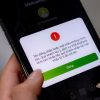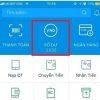Không thể kích hoạt Touch ID trên iPhone này khiến cho người dùng không thể sử dụng điện thoại cũng như không thể đảm bảo được sự an toàn cho các thông tin trong điện thoại của mình. Tham khảo ngay những thông tin dưới đây của Infofinance.vn để rõ hơn về lỗi này và cách khắc phục lỗi.
Không thể thiết lập Touch ID trên iPhone 6s
Nếu bạn đang sử dụng iPhone 6 với tính năng Touch ID và gặp lỗi “Không thể kích hoạt Touch ID trên iPhone này” khi sử dụng dấu vân tay, bạn có thể thực hiện các bước sau để thiết lập lại dấu vân tay mới cho Touch ID:
+ Truy cập vào Cài đặt trên điện thoại: Mở ứng dụng “Settings” trên màn hình chính của iPhone.
+ Vào phần Touch ID & Passcode: Tìm và chọn mục “Touch ID & Passcode” trong danh sách các tùy chọn cài đặt.
+ Nhập mật mã: Nếu yêu cầu, nhập mật mã của bạn để xác thực.
+ Xóa dấu vân tay hiện tại: Chọn dấu vân tay mà bạn muốn xóa tại mục “Finger 1”, “Finger 2″… và chọn “Delete Fingerprint” (Xóa Dấu vân tay). Quá trình này sẽ xóa dấu vân tay đã đăng ký trước đó.
+ Thêm dấu vân tay mới: Sau khi xóa dấu vân tay cũ, chọn mục “Add a Fingerprint” (Thêm dấu vân tay) để bắt đầu quá trình đăng ký dấu vân tay mới. Làm theo hướng dẫn trên màn hình để đặt và xác nhận dấu vân tay mới.
Qua quá trình này, bạn sẽ có thể thiết lập lại dấu vân tay mới cho Touch ID trên iPhone 6 của mình.
Tại sao không thể thiết lập Touch ID trên iPhone này
Vấn đề này không phải là điều hiếm gặp nên dễ dàng nhận biết được nguyên nhân và giải thích tình trạng này. Dưới đây là các nguyên nhân có thể dẫn đến lỗi “Không thể kích hoạt Touch ID trên iPhone này” mà mọi người có thể tham khảo:
+ Lỗi phần cứng: Nút home có thể bị dính bụi bẩn hoặc bị hỏng vật lý do va chạm, làm ảnh hưởng đến khả năng sử dụng Touch ID.
+ Định dạng dấu vân tay không chính xác: Cách đặt tay không đúng có thể dẫn đến việc Touch ID không nhận diện chính xác dấu vân tay. Điều này có thể xảy ra khi tay quá ướt hoặc có nhiều mô hôi, gây khó khăn cho Touch ID trong việc nhận dạng.
+ Nước hoặc chất lỏng làm hỏng nút home: Nút nguồn của iPhone có thể bị ngấm nước hoặc chất lỏng khác mà không được làm khô kỹ, gây ảnh hưởng đến nút home và khả năng nhận dạng dấu vân tay.
+ Xung đột phần mềm: Xung đột giữa các phần mềm trên iPhone cũng có thể gây ra sự cố trong việc nhận dạng dấu vân tay.
+ Lỗi phần mềm: Đôi khi, lỗi “Không thể kích hoạt Touch ID” có thể xuất hiện khi phần mềm của iPhone không được cập nhật.
+ Hỏng cảm biến vân tay: Không phải lúc nào cũng là lỗi từ tác động bên ngoài, mà cảm biến vân tay trên iPhone có thể hư hỏng hoặc dây cáp cảm biến bị đứt.
Lưu ý rằng việc kiểm tra và sửa chữa phần cứng nên được thực hiện bởi các chuyên gia hoặc trung tâm dịch vụ chính hãng để tránh gây thêm hư hỏng.
Dấu hiệu nhận biết lỗi không kích hoạt Touch ID trên iPhone
Có một số biểu hiện rõ ràng để nhận biết khi Touch ID trên iPhone gặp lỗi không nhận dạng vân tay. Dưới đây là những biểu hiện thường gặp:
+ Không thể sử dụng Touch ID để mở khóa iPhone hoặc xác nhận các giao dịch trên App Store: Khi bạn cố gắng sử dụng Touch ID để mở khóa điện thoại hoặc xác nhận giao dịch, Touch ID không hoạt động và yêu cầu bạn nhập mật khẩu thay vì nhận dạng vân tay.
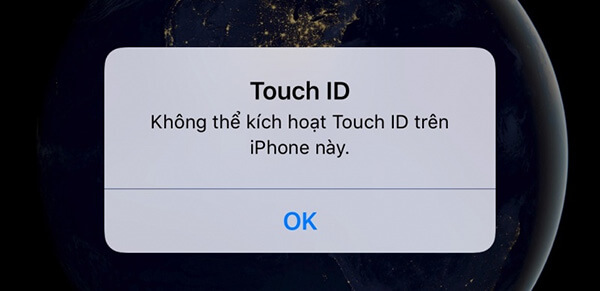
+ Không thể thêm dấu vân tay mới: Khi bạn cố gắng thêm dấu vân tay mới vào Touch ID, quá trình đăng ký vân tay luôn báo lỗi hoặc hiển thị thông báo lỗi “Thêm vân tay thất bại” mà không thể hoàn thành việc đăng ký.
+ Lỗi 53 khi khôi phục cài đặt gốc: Khi bạn thực hiện quá trình khôi phục cài đặt gốc trên iPhone, bạn có thể nhận được thông báo lỗi 53, cho thấy rằng Touch ID gặp sự cố trong quá trình khôi phục.
Đây là những biểu hiện thường xảy ra khi Touch ID trên iPhone gặp lỗi không nhận dạng vân tay. Trong trường hợp bạn gặp phải những tình huống này, bạn có thể áp dụng các giải pháp đã được nêu ra trước đó để khắc phục vấn đề.
Tham khảo thêm: Không thể xác minh tính toàn vẹn của ứng dụng bản cập nhật
Cách khắc phục lỗi không thể kích hoạt Touch ID trên iPhone này
Dưới đây là chi tiết về những cách khắc phục lỗi không thể kích hoạt Touch ID trên iPhone này mà mọi người có thể tham khảo để tự khắc phục trên điện thoại của mình.
Trường hợp tay ướt hoặc ra mồ hôi
Khi tay bạn bị ướt, tính năng cảm biến vân tay trên điện thoại thông minh sẽ không nhạy, và việc iPhone không kích hoạt được Touch ID là điều dễ hiểu. Trong tình huống này, bạn nên làm như sau:
+ Lau khô bàn tay: Sử dụng một khăn sạch hoặc giấy vệ sinh để lau khô bàn tay cẩn thận. Đảm bảo rằng bàn tay hoàn toàn khô trước khi sử dụng điện thoại.
+ Sử dụng máy như bình thường: Sau khi bàn tay đã khô, bạn có thể tiếp tục sử dụng máy như thông thường. Thử sử dụng Touch ID để mở khóa điện thoại hoặc xác nhận các giao dịch.
Lưu ý rằng khi tay bạn ướt, cảm biến vân tay có thể không nhạy và không thể đọc được vân tay của bạn. Việc lau khô bàn tay trước khi sử dụng máy là cách để đảm bảo Touch ID hoạt động hiệu quả.
Thiết lập vân tay không chính xác
Trường hợp bạn thiết lập vân tay không đúng cách, iPhone sẽ cung cấp hướng dẫn chi tiết để bạn có thể đặt vân tay đúng theo quy trình. Đây là những bước để bạn thực hiện:
+ Chú ý đến hướng dẫn: Trong quá trình thiết lập vân tay, iPhone sẽ cung cấp hướng dẫn rõ ràng về cách đặt vân tay. Hãy chú ý và tuân theo hướng dẫn đó một cách nghiêm túc.
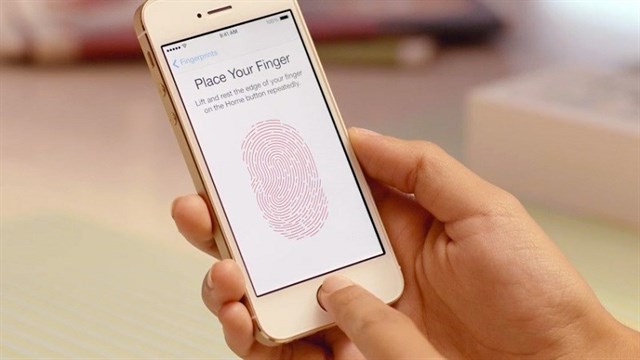
+ Bắt đầu từ vị trí giữa ngón tay: Thông thường, bạn nên bắt đầu từ các dấu vân tay ở giữa ngón tay và sau đó chuyển đến các dấu vân tay ở ngoại vi. Điều này đảm bảo rằng việc đặt vân tay được thực hiện theo quy trình đúng.
+ Đổi hướng dẫn sang tiếng Việt: Nếu bạn gặp khó khăn trong việc hiểu hướng dẫn tiếng Anh, hãy chuyển đổi ngôn ngữ sang tiếng Việt trên iPhone để dễ dàng hiểu và thực hiện đúng quy trình thiết lập vân tay.
Điều quan trọng là bạn phải tuân thủ hướng dẫn từ iPhone và thực hiện đúng quy trình để hoàn thành thiết lập Touch ID. Đổi hướng dẫn sang tiếng Việt có thể giúp bạn hiểu rõ hơn và thực hiện đúng quy trình.
Trường hợp rơi máy, máy vô nước
Khi máy bị rơi hoặc tiếp xúc với nước, có thể gây hư hỏng cho cảm biến trên iPhone. Trong trường hợp này, bạn nên đưa máy đến một cửa hàng sửa chữa để được kiểm tra và khắc phục sự cố. Trước khi đi đến cửa hàng sửa chữa, bạn cần lưu ý các điểm sau:
+ Cẩn thận trong quá trình sử dụng: Tránh để máy tiếp xúc với tác động mạnh hoặc rơi từ độ cao. Hạn chế đặt máy ở các vị trí nguy hiểm có thể gây hư hỏng cho cảm biến.
+ Sử dụng ốp bảo vệ và miếng dán chống cường lực: Để giảm thiểu rủi ro hư hỏng do rơi hoặc va đập, hãy sử dụng ốp bảo vệ chống sốc và miếng dán chống cường lực để bảo vệ màn hình và thiết bị khỏi tổn thương.
+ Hạn chế tiếp xúc với nước: Tránh để máy tiếp xúc với nước hoặc chất lỏng khác. Đặc biệt, hạn chế mang máy vào môi trường có độ ẩm cao, như gần bể bơi hoặc trong những ngày mưa.
Tuy nhiên, nếu máy của bạn đã gặp phải tình huống rơi hoặc tiếp xúc với nước, việc đưa máy đến một cửa hàng sửa chữa là cách tốt nhất để kiểm tra và khắc phục hư hỏng. Các chuyên gia sửa chữa sẽ có kiến thức và kỹ năng cần thiết để xử lý sự cố một cách an toàn và hiệu quả.
Tham khảo thêm: Cách tải ứng dụng trên iPhone không cần mật khẩu ID Apple
Do nút Home bị bám bụi
Khi nút Home trên iPhone bị bám đầy bụi, nó có thể mất đi tính nhạy của mình. Để giải quyết tình trạng này, bạn cần thường xuyên vệ sinh máy bằng cách thực hiện các bước sau:
+ Chuẩn bị miếng vải vi sợi sạch và khô: Sử dụng một miếng vải vi sợi (như vải microfiber) để làm sạch nút Home. Đảm bảo rằng vải đó sạch và khô để tránh gây hư hỏng cho thiết bị.
+ Vệ sinh nút Home: Sử dụng miếng vải để nhẹ nhàng lau sạch bụi hoặc chất bẩn trên nút Home. Hãy làm nhẹ nhàng và tránh áp lực quá mạnh, để không làm hỏng cơ cấu bên trong nút Home.
Ngoài ra, nếu bạn có điều kiện, bạn cũng có thể sử dụng miếng vải có thấm cồn isopropyl (70%) để làm sạch nút Home. Tuy nhiên, hãy đảm bảo rằng vải được ướt nhẹ và không đọng nước, và đảm bảo rằng iPhone đã được tắt trước khi sử dụng chất tẩy.
Tắt và bật lại Touch ID
Để khắc phục lỗi Touch ID, bạn có thể thử tắt và bật lại Touch ID theo các bước sau:
+ Bước 1: Truy cập vào Cài đặt trên điện thoại của bạn.
+ Bước 2: Chọn mục Touch ID và Mật mã.
+ Bước 3: Khi được yêu cầu, nhập mật mã của iPhone của bạn.
+ Bước 4: Tại đây, vô hiệu hóa các tùy chọn iPhone Unlock, iTunes & App Store, và Password Autofill.
+ Bước 5: Tiếp theo, khởi động lại điện thoại của bạn và sau đó bật lại các tùy chọn đã được tắt ở bước trước.
Nếu sau khi thực hiện các bước trên mà Touch ID vẫn không hoạt động đúng, bạn có thể thực hiện các bước sau:
+ Bước 1: Truy cập vào Cài đặt trên điện thoại của bạn.
+ Bước 2: Chọn mục Touch ID và Mật mã.
+ Bước 3: Tại đây, chọn tùy chọn Finger 1 hoặc ngón tay bạn đã đăng ký trước đó.
+ Bước 4: Chọn mục Xóa dấu vân tay.
+ Bước 5: Tiếp theo, chọn mục Thêm dấu vân tay và làm theo hướng dẫn trên màn hình để đăng ký lại dấu vân tay vào Touch ID.
Do phiên bản IOS cũ
Để khắc phục lỗi iPhone không kích hoạt được Touch ID, bạn có thể kiểm tra phiên bản iOS của mình và tiến hành nâng cấp như sau:
+ Bước 1: Mở ứng dụng Cài đặt trên iPhone của bạn.
+ Bước 2: Chọn mục Cài đặt chung.
+ Bước 3: Cuộn xuống và chọn mục Cập nhật phần mềm.
+ Bước 4: Nếu có phiên bản iOS mới, bạn sẽ thấy thông báo Tải về và cài đặt. Chọn mục này để tiến hành tải xuống và cài đặt phiên bản iOS mới nhất.
Việc nâng cấp iOS lên phiên bản mới nhất có thể giúp khắc phục các lỗi và cải thiện tính năng của Touch ID trên iPhone của bạn. Vì vậy, hãy đảm bảo rằng bạn đang sử dụng phiên bản iOS mới nhất để tận hưởng trải nghiệm tốt nhất với Touch ID.
Đặt lại cài đặt trên iPhone
Để đặt lại cài đặt trên iPhone và khắc phục các xung đột giữa các ứng dụng, bạn có thể thực hiện các bước sau:
+ Bước 1: Trên màn hình chính của iPhone, mở ứng dụng Cài đặt.
+ Bước 2: Chọn mục Cài đặt chung.
+ Bước 3: Cuộn xuống và chọn mục Đặt lại.
+ Bước 4: Chọn mục Đặt lại tất cả cài đặt.
Việc này sẽ đặt lại tất cả các cài đặt trên iPhone của bạn về mặc định như lúc bạn mới mua máy. Tuy nhiên, lưu ý rằng quá trình này không xóa dữ liệu hoặc ứng dụng, chỉ đặt lại các tùy chọn cài đặt.
Tham khảo thêm: Lỗi face id không định vị được khuôn mặt trong khung hình
Đặt lại cài đặt mạng
Để đặt lại cài đặt mạng trên iPhone, bạn có thể thực hiện các bước sau:
+ Bước 1: Trên màn hình chính của iPhone, mở ứng dụng Cài đặt.
+ Bước 2: Chọn mục Cài đặt chung.
+ Bước 3: Cuộn xuống và chọn mục Đặt lại.
+ Bước 4: Chọn mục Đặt lại cài đặt mạng.
+ Bước 5: Nhập mật khẩu iPhone khi yêu cầu.
Việc này sẽ đặt lại tất cả các cài đặt mạng trên iPhone của bạn về mặc định. Các cài đặt mạng như kết nối Wi-Fi, cấu hình APN, mạng di động và các thiết lập liên quan khác sẽ được đặt lại.
Lưu ý rằng khi bạn đặt lại cài đặt mạng, tất cả các kết nối Wi-Fi và mạng di động đã lưu trước đó sẽ bị xóa. Bạn sẽ cần phải thiết lập lại các kết nối Wi-Fi và cung cấp thông tin cần thiết cho các mạng di động.
Trên đây là những thông tin chi tiết để giải đáp thắc mắc về lỗi không thể kích hoạt Touch ID trên iPhone này mà Infofinance.vn đã tổng hợp và chia sẻ với mọi người. Hy vọng với những thông tin trên thì mọi người có thể tham khảo để tự khắc phục được lỗi này tại nhà thành công.
Tìm kiếm liên quan:
- 3uTools không nhận iPhone, không nhận ảnh, không kết nối
- Giá Mua dung lượng iCloud 1 năm và vĩnh viễn
- Bật NFC trên Iphone 11 12 13 14 dễ nhất